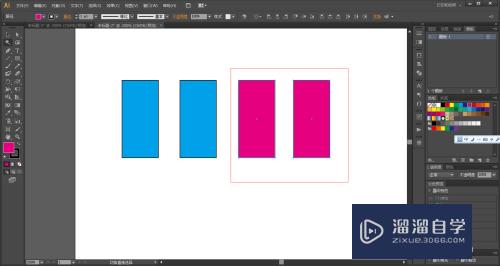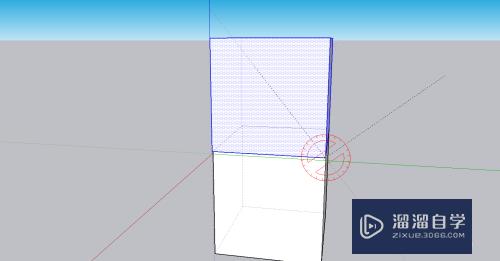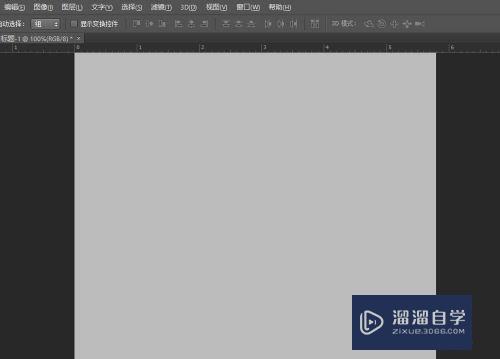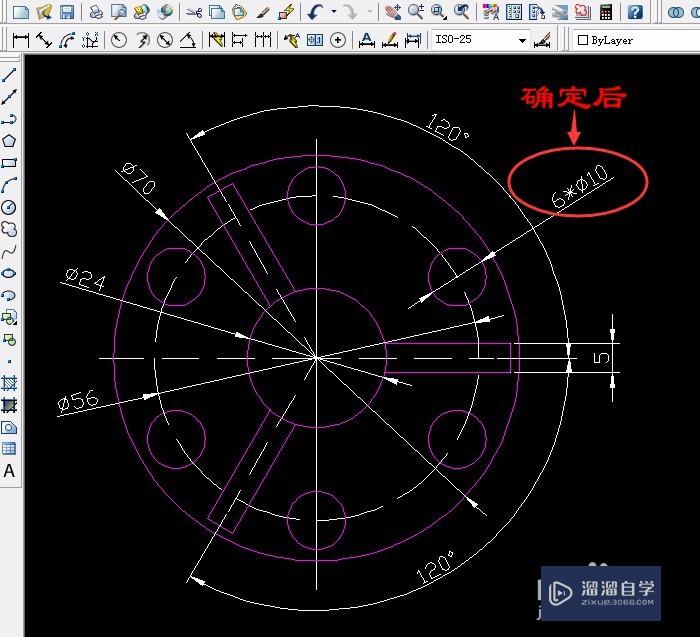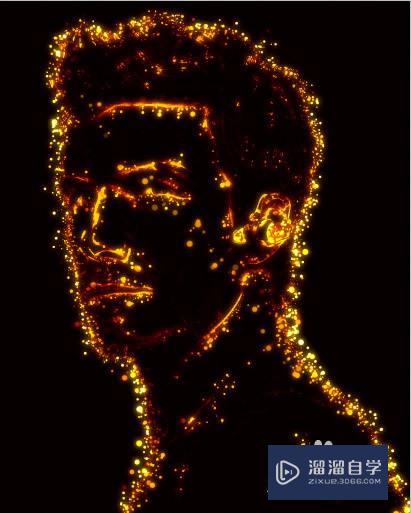C4D的3D模型怎么添加文字(c4d如何做3d文字)优质
我们在使用C4D进行3D模型创建的同时。一般都会根据设计要求。给模型添加一些文字。那么C4D的3D模型怎么添加文字?文字有时候经常会使用到。下面我们一起来看看制作方法吧!

工具/软件
硬件型号:华硕无畏15
系统版本:Windows7
所需软件:C4D R24
C4D中3D模型怎样添加文字?
第1步
我们在C4D的材质面板中双击空白位置。创建一个新材质

第2步
将刚创建的材质球拖入到透视图中的圆柱体

第3步
双击材质面板中的材质球

第4步
进入到材质编辑器窗口。点击勾选Alpha通道

第5步
这时。点击窗口右侧纹理的浏览图标。导入我们已经事先做好的文字图片
注:图片为黑色底或者带透明Alpha通道的png格式

第6步
系统将弹出一个提醒窗口。询问是否创建副本。点击否
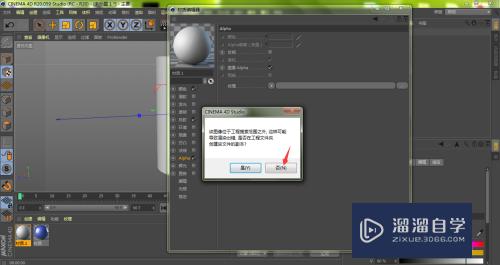
第7步
图片导入之后。点击关闭

第8步
这时。我们在C4D右上角的对象层级列表中。点击纹理标签

第9步
由于当前的模型为圆柱体。我们需要对纹理标签投射方式进行更改

第10步
在弹出的菜单中选择柱状

第11步
按下键盘缩放快捷键T。对当前的文字贴图进行大小调整

第12步
这时。我们按下键盘的渲染快捷键Ctrl+R。即可看到当前的文字效果

以上关于“C4D的3D模型怎么添加文字(c4d如何做3d文字)”的内容小渲今天就介绍到这里。希望这篇文章能够帮助到小伙伴们解决问题。如果觉得教程不详细的话。可以在本站搜索相关的教程学习哦!
更多精选教程文章推荐
以上是由资深渲染大师 小渲 整理编辑的,如果觉得对你有帮助,可以收藏或分享给身边的人
本文标题:C4D的3D模型怎么添加文字(c4d如何做3d文字)
本文地址:http://www.hszkedu.com/62795.html ,转载请注明来源:云渲染教程网
友情提示:本站内容均为网友发布,并不代表本站立场,如果本站的信息无意侵犯了您的版权,请联系我们及时处理,分享目的仅供大家学习与参考,不代表云渲染农场的立场!
本文地址:http://www.hszkedu.com/62795.html ,转载请注明来源:云渲染教程网
友情提示:本站内容均为网友发布,并不代表本站立场,如果本站的信息无意侵犯了您的版权,请联系我们及时处理,分享目的仅供大家学习与参考,不代表云渲染农场的立场!